ESP Lancia Ypsilon 2020 Instructieboek (in Dutch)
[x] Cancel search | Manufacturer: LANCIA, Model Year: 2020, Model line: Ypsilon, Model: Lancia Ypsilon 2020Pages: 208, PDF Size: 5.44 MB
Page 188 of 208
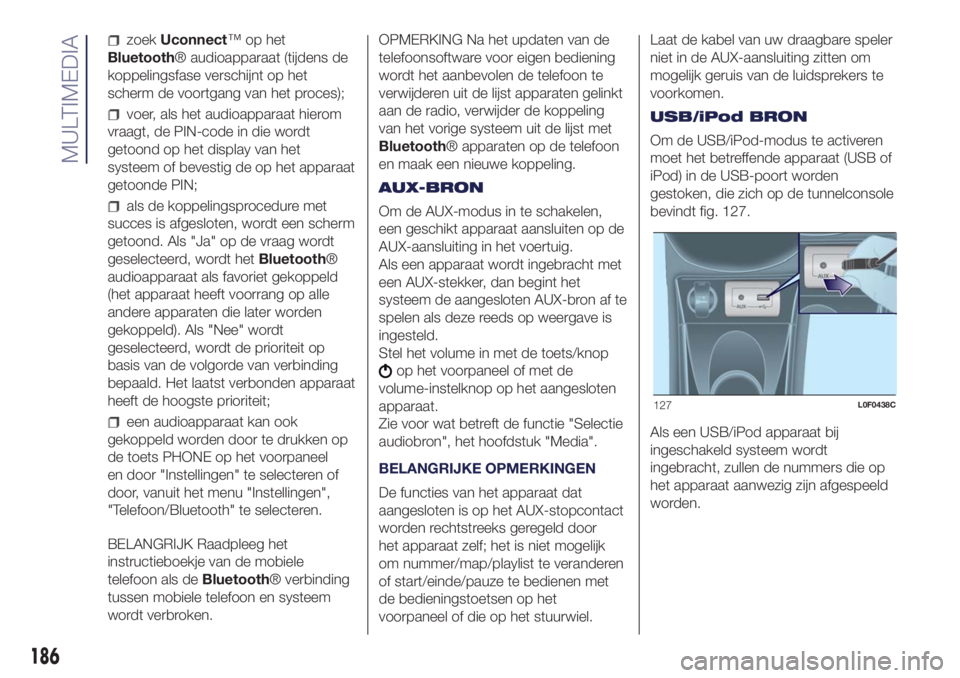
zoekUconnect™ophet
Bluetooth® audioapparaat (tijdens de
koppelingsfase verschijnt op het
scherm de voortgang van het proces);
voer, als het audioapparaat hierom
vraagt, de PIN-code in die wordt
getoond op het display van het
systeem of bevestig de op het apparaat
getoonde PIN;
als de koppelingsprocedure met
succes is afgesloten, wordt een scherm
getoond. Als "Ja" op de vraag wordt
geselecteerd, wordt hetBluetooth®
audioapparaat als favoriet gekoppeld
(het apparaat heeft voorrang op alle
andere apparaten die later worden
gekoppeld). Als "Nee" wordt
geselecteerd, wordt de prioriteit op
basis van de volgorde van verbinding
bepaald. Het laatst verbonden apparaat
heeft de hoogste prioriteit;
een audioapparaat kan ook
gekoppeld worden door te drukken op
de toets PHONE op het voorpaneel
en door "Instellingen" te selecteren of
door, vanuit het menu "Instellingen",
"Telefoon/Bluetooth" te selecteren.
BELANGRIJK Raadpleeg het
instructieboekje van de mobiele
telefoon als deBluetooth® verbinding
tussen mobiele telefoon en systeem
wordt verbroken.OPMERKING Na het updaten van de
telefoonsoftware voor eigen bediening
wordt het aanbevolen de telefoon te
verwijderen uit de lijst apparaten gelinkt
aan de radio, verwijder de koppeling
van het vorige systeem uit de lijst met
Bluetooth® apparaten op de telefoon
en maak een nieuwe koppeling.
AUX-BRON
Om de AUX-modus in te schakelen,
een geschikt apparaat aansluiten op de
AUX-aansluiting in het voertuig.
Als een apparaat wordt ingebracht met
een AUX-stekker, dan begint het
systeem de aangesloten AUX-bron af te
spelen als deze reeds op weergave is
ingesteld.
Stel het volume in met de toets/knop
op het voorpaneel of met de
volume-instelknop op het aangesloten
apparaat.
Zie voor wat betreft de functie "Selectie
audiobron", het hoofdstuk "Media".
BELANGRIJKE OPMERKINGEN
De functies van het apparaat dat
aangesloten is op het AUX-stopcontact
worden rechtstreeks geregeld door
het apparaat zelf; het is niet mogelijk
om nummer/map/playlist te veranderen
of start/einde/pauze te bedienen met
de bedieningstoetsen op het
voorpaneel of die op het stuurwiel.Laat de kabel van uw draagbare speler
niet in de AUX-aansluiting zitten om
mogelijk geruis van de luidsprekers te
voorkomen.
USB/iPod BRON
Om de USB/iPod-modus te activeren
moet het betreffende apparaat (USB of
iPod) in de USB-poort worden
gestoken, die zich op de tunnelconsole
bevindt fig. 127.
Als een USB/iPod apparaat bij
ingeschakeld systeem wordt
ingebracht, zullen de nummers die op
het apparaat aanwezig zijn afgespeeld
worden.
127L0F0438C
186
MULTIMEDIA
Page 189 of 208
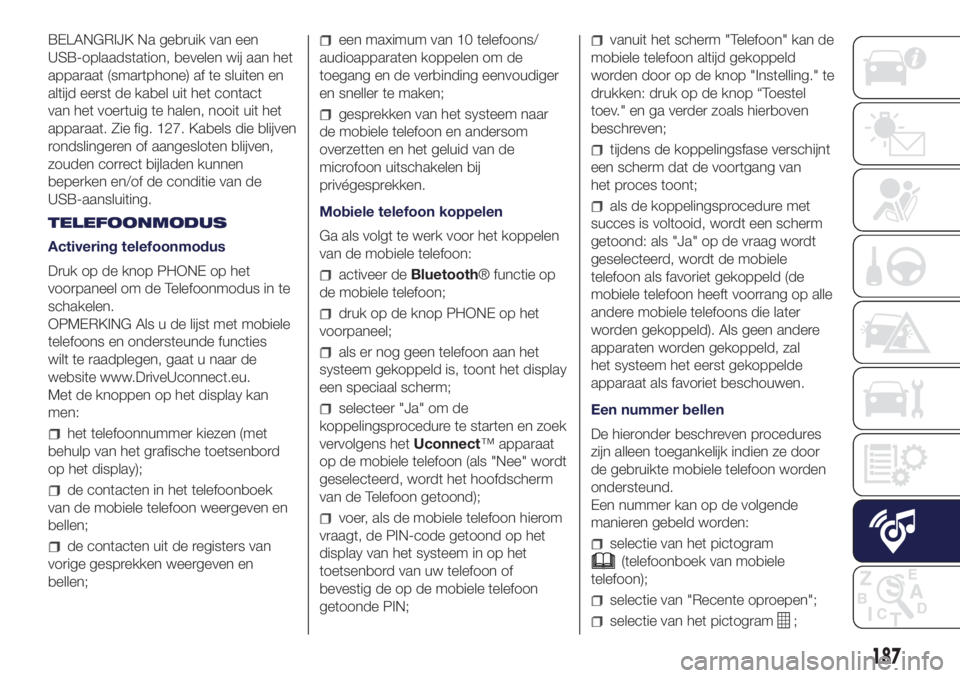
BELANGRIJK Na gebruik van een
USB-oplaadstation, bevelen wij aan het
apparaat (smartphone) af te sluiten en
altijd eerst de kabel uit het contact
van het voertuig te halen, nooit uit het
apparaat. Zie fig. 127. Kabels die blijven
rondslingeren of aangesloten blijven,
zouden correct bijladen kunnen
beperken en/of de conditie van de
USB-aansluiting.
TELEFOONMODUS
Activering telefoonmodus
Druk op de knop PHONE op het
voorpaneel om de Telefoonmodus in te
schakelen.
OPMERKING Als u de lijst met mobiele
telefoons en ondersteunde functies
wilt te raadplegen, gaat u naar de
website www.DriveUconnect.eu.
Met de knoppen op het display kan
men:
het telefoonnummer kiezen (met
behulp van het grafische toetsenbord
op het display);
de contacten in het telefoonboek
van de mobiele telefoon weergeven en
bellen;
de contacten uit de registers van
vorige gesprekken weergeven en
bellen;
een maximum van 10 telefoons/
audioapparaten koppelen om de
toegang en de verbinding eenvoudiger
en sneller te maken;
gesprekken van het systeem naar
de mobiele telefoon en andersom
overzetten en het geluid van de
microfoon uitschakelen bij
privégesprekken.
Mobiele telefoon koppelen
Ga als volgt te werk voor het koppelen
van de mobiele telefoon:
activeer deBluetooth® functie op
de mobiele telefoon;
druk op de knop PHONE op het
voorpaneel;
als er nog geen telefoon aan het
systeem gekoppeld is, toont het display
een speciaal scherm;
selecteer "Ja" om de
koppelingsprocedure te starten en zoek
vervolgens hetUconnect™ apparaat
op de mobiele telefoon (als "Nee" wordt
geselecteerd, wordt het hoofdscherm
van de Telefoon getoond);
voer, als de mobiele telefoon hierom
vraagt, de PIN-code getoond op het
display van het systeem in op het
toetsenbord van uw telefoon of
bevestig de op de mobiele telefoon
getoonde PIN;
vanuit het scherm "Telefoon" kan de
mobiele telefoon altijd gekoppeld
worden door op de knop "Instelling." te
drukken: druk op de knop “Toestel
toev." en ga verder zoals hierboven
beschreven;
tijdens de koppelingsfase verschijnt
een scherm dat de voortgang van
het proces toont;
als de koppelingsprocedure met
succes is voltooid, wordt een scherm
getoond: als "Ja" op de vraag wordt
geselecteerd, wordt de mobiele
telefoon als favoriet gekoppeld (de
mobiele telefoon heeft voorrang op alle
andere mobiele telefoons die later
worden gekoppeld). Als geen andere
apparaten worden gekoppeld, zal
het systeem het eerst gekoppelde
apparaat als favoriet beschouwen.
Een nummer bellen
De hieronder beschreven procedures
zijn alleen toegankelijk indien ze door
de gebruikte mobiele telefoon worden
ondersteund.
Een nummer kan op de volgende
manieren gebeld worden:
selectie van het pictogram
(telefoonboek van mobiele
telefoon);
selectie van "Recente oproepen";
selectie van het pictogram;
187
Page 194 of 208
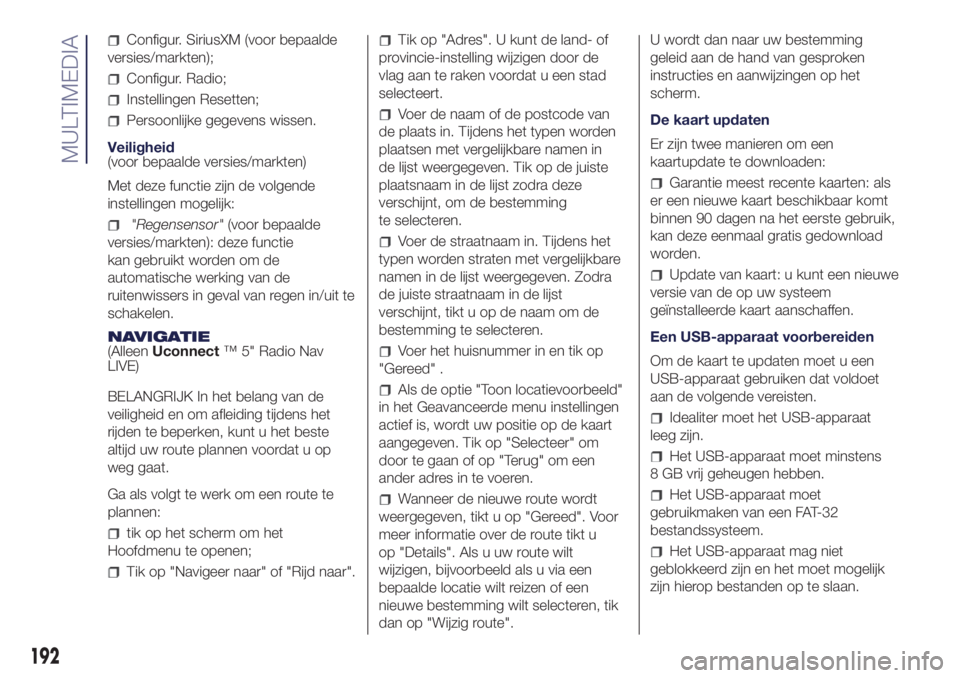
Configur. SiriusXM (voor bepaalde
versies/markten);
Configur. Radio;
Instellingen Resetten;
Persoonlijke gegevens wissen.
Veiligheid
(voor bepaalde versies/markten)
Met deze functie zijn de volgende
instellingen mogelijk:
"Regensensor"(voor bepaalde
versies/markten): deze functie
kan gebruikt worden om de
automatische werking van de
ruitenwissers in geval van regen in/uit te
schakelen.
NAVIGATIE
(AlleenUconnect™ 5" Radio Nav
LIVE)
BELANGRIJK In het belang van de
veiligheid en om afleiding tijdens het
rijden te beperken, kunt u het beste
altijd uw route plannen voordat u op
weg gaat.
Ga als volgt te werk om een route te
plannen:
tik op het scherm om het
Hoofdmenu te openen;
Tik op "Navigeer naar" of "Rijd naar".
Tik op "Adres". U kunt de land- of
provincie-instelling wijzigen door de
vlag aan te raken voordat u een stad
selecteert.
Voer de naam of de postcode van
de plaats in. Tijdens het typen worden
plaatsen met vergelijkbare namen in
de lijst weergegeven. Tik op de juiste
plaatsnaam in de lijst zodra deze
verschijnt, om de bestemming
te selecteren.
Voer de straatnaam in. Tijdens het
typen worden straten met vergelijkbare
namen in de lijst weergegeven. Zodra
de juiste straatnaam in de lijst
verschijnt, tikt u op de naam om de
bestemming te selecteren.
Voer het huisnummer in en tik op
"Gereed" .
Als de optie "Toon locatievoorbeeld"
in het Geavanceerde menu instellingen
actief is, wordt uw positie op de kaart
aangegeven. Tik op "Selecteer" om
door te gaan of op "Terug" om een
ander adres in te voeren.
Wanneer de nieuwe route wordt
weergegeven, tikt u op "Gereed". Voor
meer informatie over de route tikt u
op "Details". Als u uw route wilt
wijzigen, bijvoorbeeld als u via een
bepaalde locatie wilt reizen of een
nieuwe bestemming wilt selecteren, tik
dan op "Wijzig route".U wordt dan naar uw bestemming
geleid aan de hand van gesproken
instructies en aanwijzingen op het
scherm.
De kaart updaten
Er zijn twee manieren om een
kaartupdate te downloaden:
Garantie meest recente kaarten: als
er een nieuwe kaart beschikbaar komt
binnen 90 dagen na het eerste gebruik,
kan deze eenmaal gratis gedownload
worden.
Update van kaart: u kunt een nieuwe
versie van de op uw systeem
geïnstalleerde kaart aanschaffen.
Een USB-apparaat voorbereiden
Om de kaart te updaten moet u een
USB-apparaat gebruiken dat voldoet
aan de volgende vereisten.
Idealiter moet het USB-apparaat
leeg zijn.
Het USB-apparaat moet minstens
8 GB vrij geheugen hebben.
Het USB-apparaat moet
gebruikmaken van een FAT-32
bestandssysteem.
Het USB-apparaat mag niet
geblokkeerd zijn en het moet mogelijk
zijn hierop bestanden op te slaan.
192
MULTIMEDIA